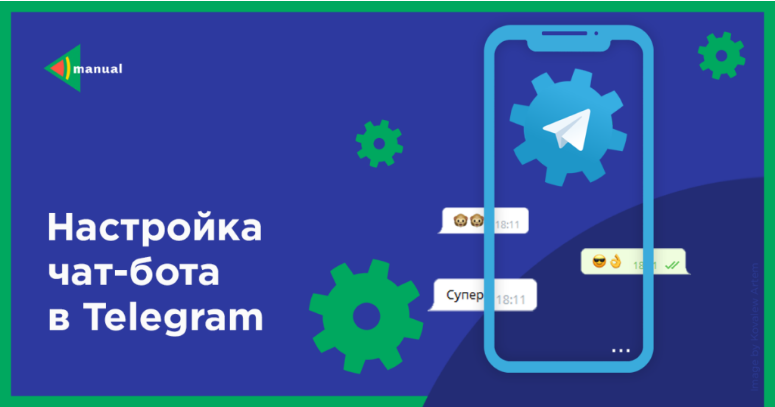Потрібно підключити готового робота для адміністрування каналу в Телеграм? Я розкажу, як це зробити. Роботи створені для зручності користувачів месенджера. І багато користувачів, знаючи про їхню користь, задаються питанням – як додати бота в Телеграм?
Ці багатофункціональні помічники виконують рутинну роботу, дозволяючи адміністраторам витрачати менше часу на це та приділяти більше уваги підбору цікавого контенту. Давайте розберемося у цьому питанні докладніше.
Навіщо додавати бота до каналу
Телеграм-канали – це засоби мас-медіа для трансляції та розсилки ваших повідомлень великої аудиторії. Зважаючи на обмежений функціонал Телеграм-каналів, де не можна форматувати текст і стежити за статистикою, а також відсутня можливість автопостингу, приходять на допомогу спеціальні боти та виконують ці завдання.
Що роблять роботи найчастіше:
- публікують повідомлення;
- шукають інформацію;
- допоможуть завантажувати файли;
- беруть участь у групових чатах;
- допомагають у керуванні каналом;
- навчають підписників;
- складають стрічку новин за запитами користувачів;
- конвертують файли.
Це лише частина популярних дій, для яких потрібне додавання робота в Телеграмі.
Докладніше про те, що таке бот і для чого він необхідний, я вже розповідав в статті « Що таке бот взагалі і в соцмережах, для чого необхідний і як скористатися ». Тому зараз докладно на цьому зупинятись не будемо.
Декілька корисних ботів для каналів у Телеграмі
Необов’язково для кожного чату створювати свій бот і програмувати його на певні завдання. Можна просто підключити готового, з потрібним набором функцій. Наприклад, є такі боти, що часто використовуються:
- LikeBot . Бот, за допомогою якого ви зможете додати реакції на свої пости у вигляді кнопок “Лайк” та “Поділитися”.
- Markdown Bot . Бот для форматування тексту посту. З його допомогою ви зможете змінювати колір та стиль тексту, а також додавати гіперпосилання.
- Printf . Бот для форматування тексту у пості. З його допомогою можна прикріплювати гіперпосилання та реакції з емодзі до ваших публікацій.
- VoteBot . Бот для голосування Він допоможе зробити вашу публікацію приватною чи публічною, а також за вашим бажанням покаже користувачам результати голосування.
- Controller Bot . Бот, який допоможе створювати відкладені пости та стежити за статистикою у ваших каналах, а також призначати вашого бота в адміністратори.
Створювати бота ми вже навчилися у статті « Як створити та налаштувати бота в Телеграмі », зараз давайте розберемо, як його підключити до чату за допомогою ControllerBot .
Процес створення
Знаходимо ControllerBot у пошуку, натискаємо “Старт” та “/addchannel”, щоб додати канал. Канал має бути створений заздалегідь, як і бот.
Зверніть увагу – канал можна створити лише у веб- та декстоп-версії Телеграма.
Важливо, щоб бот, який працюватиме через ControllerBot, не використовувався в інших сервісах: Livegram, Manybot та інших, а був створений лише через BotFather . Інакше він не працюватиме.
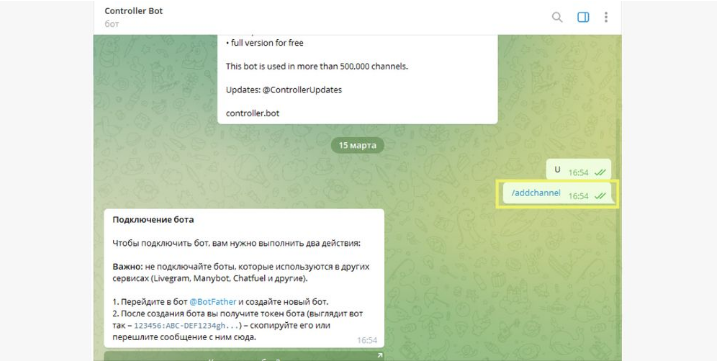
Далі вибираємо команду /newpost , щоб зробити пост у заздалегідь створеному каналі. Але, перш ніж ми створимо пост, ми повинні налаштувати канал і зробити робота адміністратором.
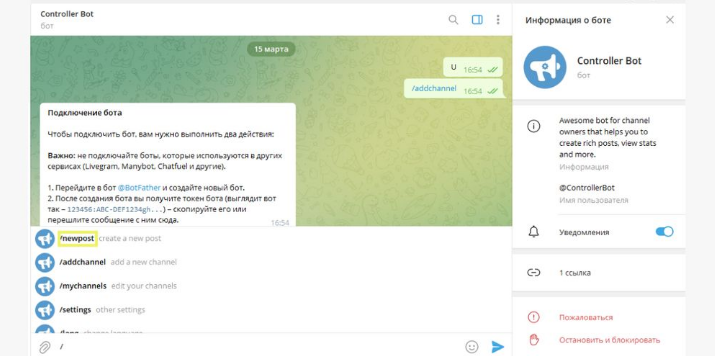
Після команди /newpost ви отримаєте повідомлення від бота з пропозицією вибрати канал, в якому буде опублікований новий пост.
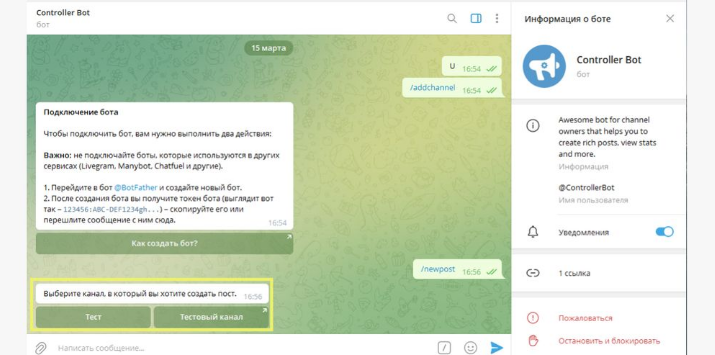
Канал вибрали, бот запитує: “Що ви хочете зробити з цим каналом?” Потрібно вибрати ” Часовий пояс “, його необхідно відразу налаштувати, інакше ми не зможемо створювати пости, якщо не визначимо тимчасову зону для каналу.
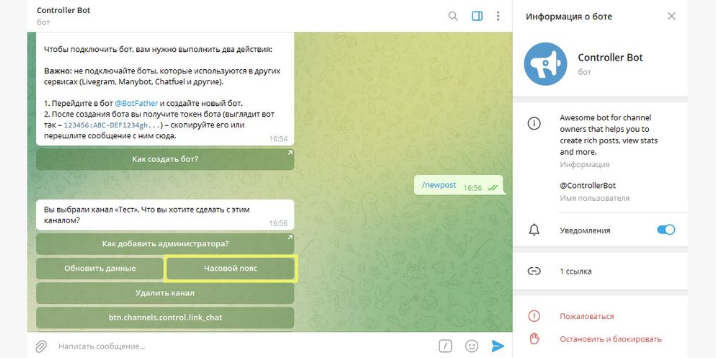
Відправляємо боту повідомлення зі своїм населеним пунктом і, якщо певний ботом часовий пояс виявляється вірним, натискаємо ” Вірно “.
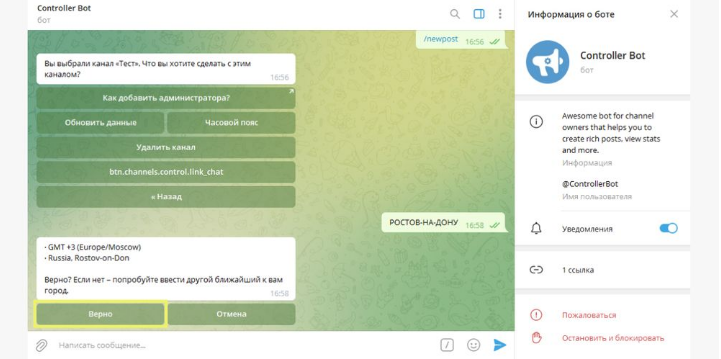
Потім переходимо до свого каналу, щоб призначити робота адміністратором. Заходимо в Телеграм-канал, натискаємо на три точки і вибираємо ” Керування каналом “.
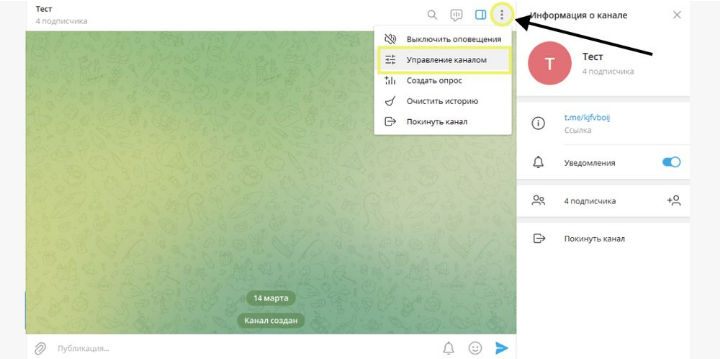
Вибираємо графу ” Адміністратори “, щоб призначити бота.
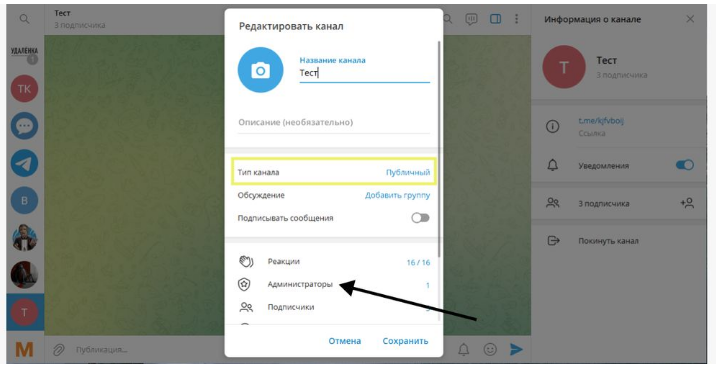
У полі прописуємо посилання на бота та вибираємо потрібного. Там може з’явитися багато ботів і не тільки. Адже якщо людина впише у своє ім’я «бот», вона теж з’явиться у списку.
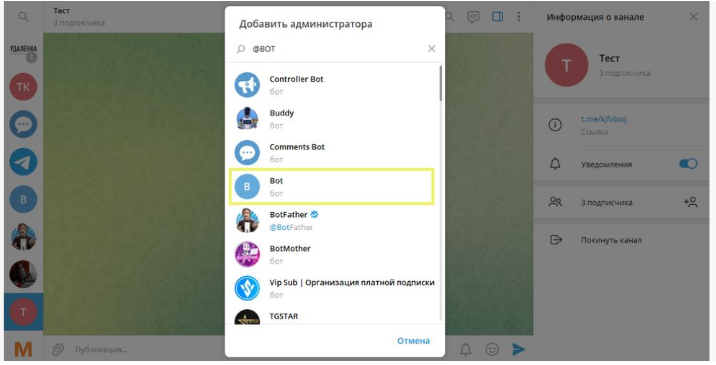
Далі налаштовуємо можливості нового адміністратора та натискаємо « Зберегти ». Виберіть лише ті функції, які він зможе виконувати. Від того, що ви йому все дозволите, користі від нього не побільшає. Потрібно підбирати бота, який вміє робити те, що потрібно. Або створити власного.
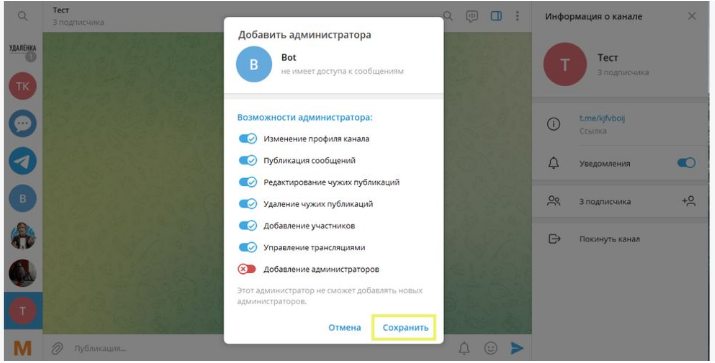
Після проведених призначень та маніпуляцій також підтверджуємо кнопкою « Зберегти ». Якщо натиснути на скасування, дозволи, звичайно, не збережуться.
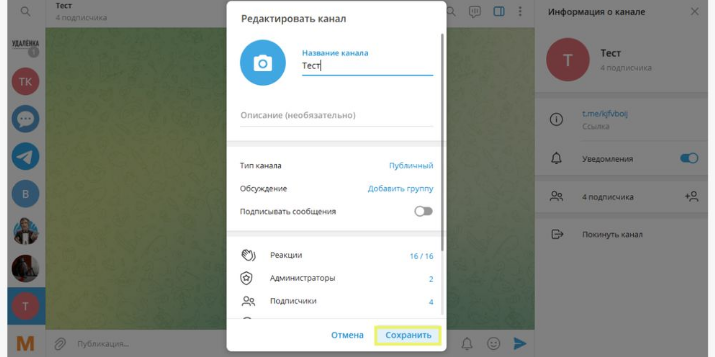
Коли новий бот став адміном нашого каналу, ми пишемо йому повідомлення та прикріплюємо з галереї будь-який файл, у нашому випадку це картинка.
Доступних форматів для прикріплення багато, серед них:
- аудіо;
- відео;
- картинка;
- FB2;
- PDF;
- docx.
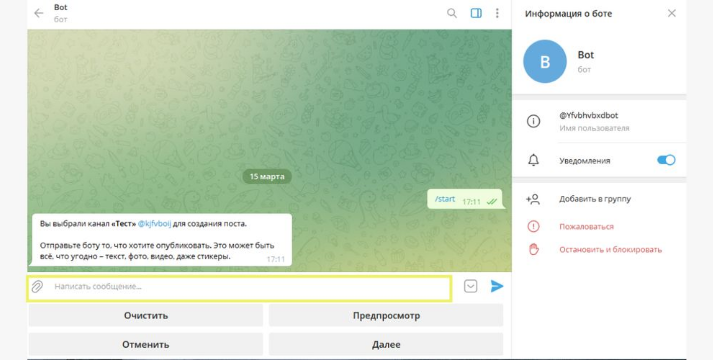
Зображення зі сховища комп’ютера. Ви можете його стиснути, підписати, додати емодзі та відредагувати, натиснувши на зображення. Коли все буде готове – натисніть ” Відправити “.
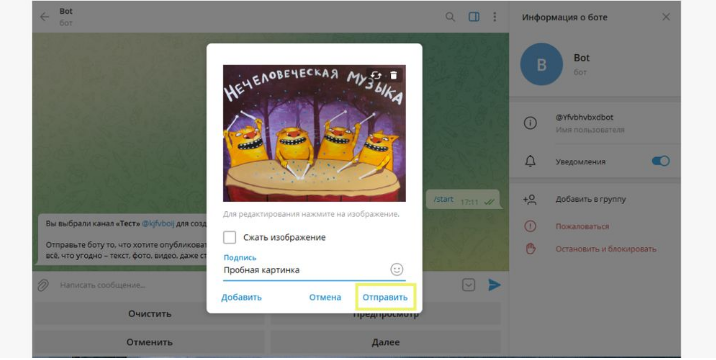
Картинка завантажилася і ви можете додати до неї коментарі, реакції та кнопки. Але ми цього не робили, а натиснули « Далі », щоб опублікувати нову посаду.
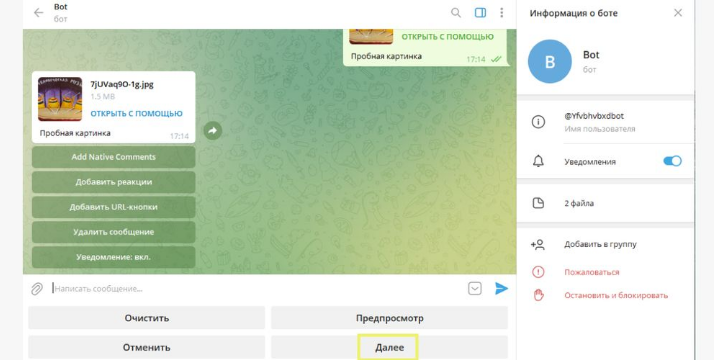
Бот відповідає, що повідомлення готове до публікації в нашому каналі, і пропонує опублікувати зараз або відкласти. Вибираємо « Опублікувати ».
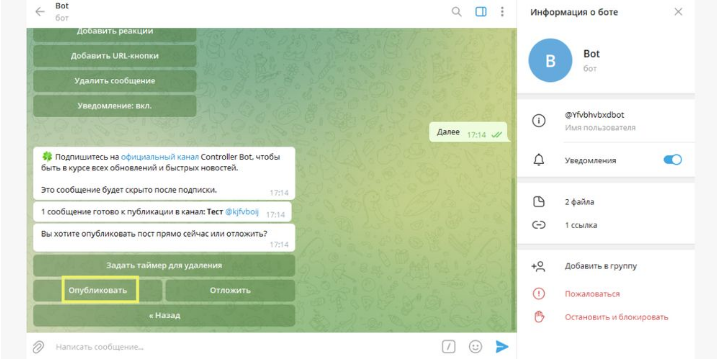
Робот явно сумнівається в нашій адекватності і перепитує – чи ми хочемо опублікувати зараз? Підтверджуємо – ” Опублікувати “.
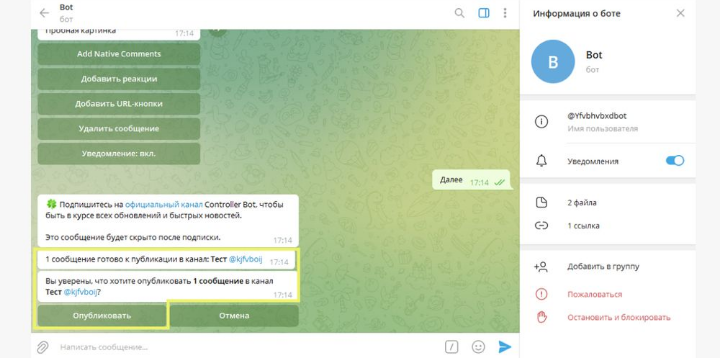
Переходимо з бота в канал і бачимо, що наше повідомлення готове та опубліковане.
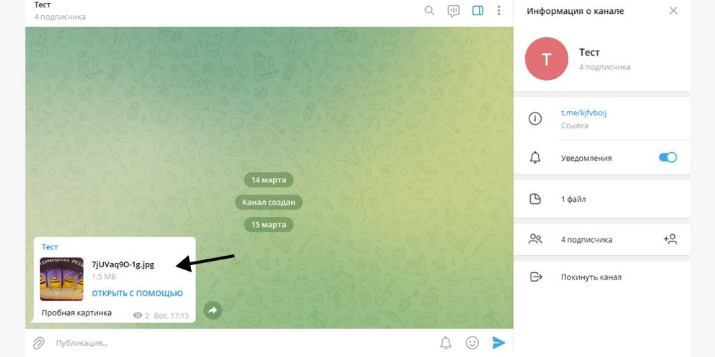
Ми розібралися, як додати бота до Телеграм-каналу. Тепер давайте вивчимо, як підключити бота до чату у телеграмі для відкладеного постінгу.
Відкладений постінг через бота
Для поціновувачів свого часу існує відкладений постінг. Найпростіше ж заздалегідь підготувати кілька постів та задати час їхньої публікації. А перед цим можна підігріти публіку, зацікавивши їх новими публікаціями, які вийдуть у певний час.
Покажу, як це зробити через свого робота.
Зайдіть у чат зі своїм ботом, натисніть « Створити пост » та виберіть канал для публікації. Потім введіть текст у полі повідомлення та надішліть його боту. Файл до тексту можна прикріпити через скріпку або після відправлення тексту, натисніть « Прикріпити медіафайл » і « Далі ».
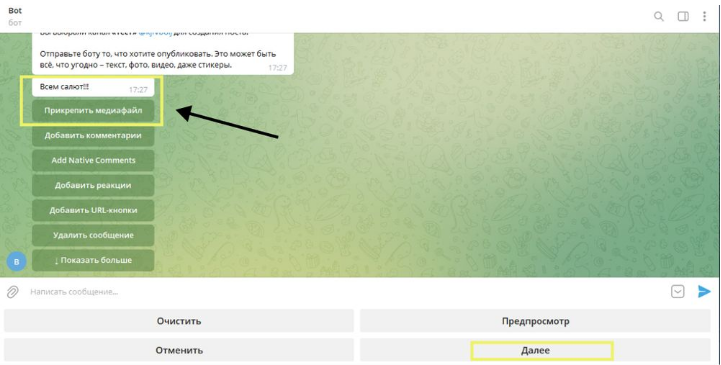
Після повідомлення бота про готовність до публікації посту натисніть ” Відкласти “.
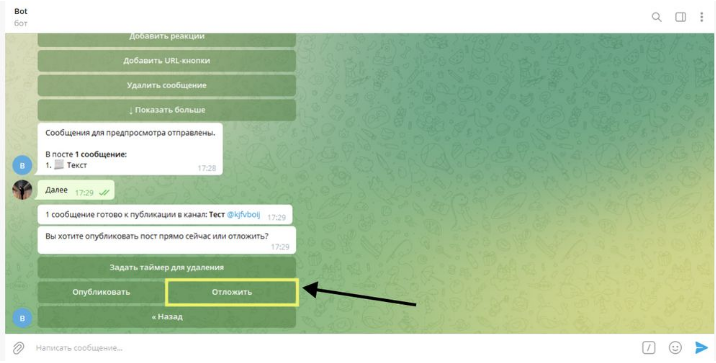
Бот запропонує вибрати, коли хочете опублікувати повідомлення. Ми обираємо « Сьогодні », але можна підготувати публікацію і на завтра, і післязавтра.
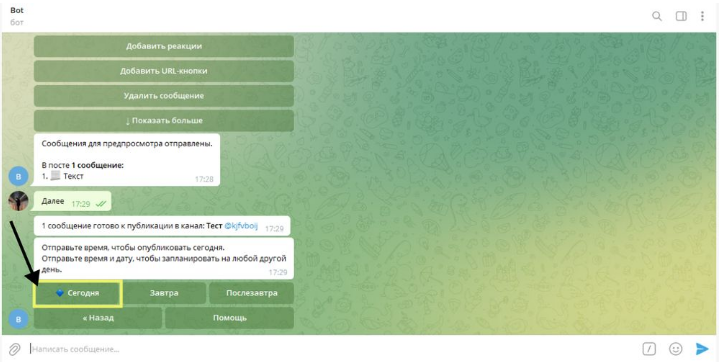
Вводимо дату у форматі ЧМДМ та відправляємо боту. Якщо формат буде іншим, робот не дасть опублікувати пост і видасть помилку.
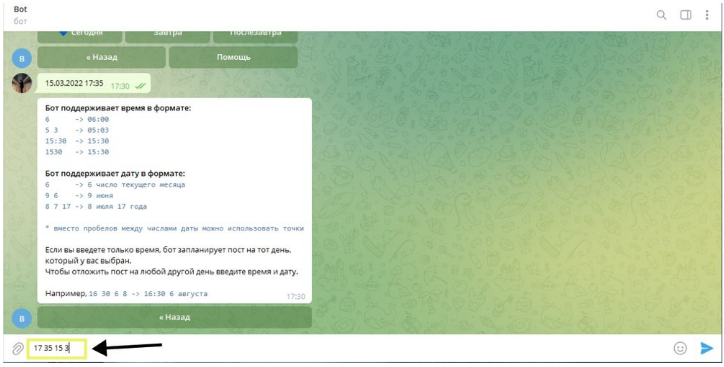
Бот відповість вам, що створено відкладений пост і пропише дату його публікації. Перевірте, чи все так, як ви хотіли.
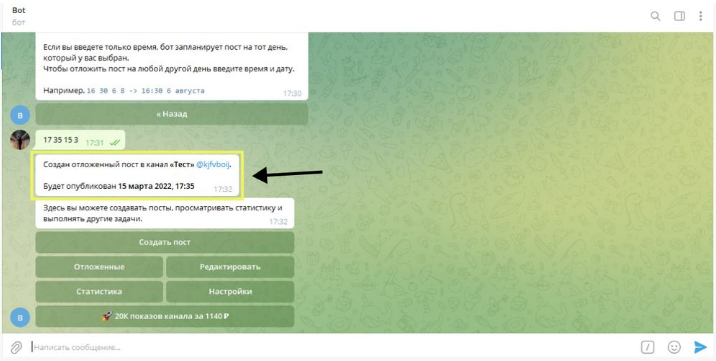
Повідомлення готове. І опублікувалося воно точно за вказаним для нього розкладом.

Ми розібралися, як додати бота до групи Телеграм та налаштувати через нього постинг прямо зараз або відкладений за часом. Зробити це нескладно, довго – лише вперше, потім все простіше та швидше.
Залишитися запитання? Задавайте в коментарях.
Замовити консультацію по залученню клієнтів у твій бізнес з Телеграм чи інших месенджерів
Якщо в тебе немає часу займатися налаштуванням інструментів по залученню клієнтів з Телеграм та інших месенджерів або ти самостійно не можеж розібратися як це зробити якнайкраще, то звертайся до мене – розкажу, покажу, настрою, перевірю, буду обслуговувати і надавати звіти по ефективності і результатам. Тобі потрібно лише заповнити форму замовлення консультації нижче: